移动硬盘是一种便携式存储产品,它具有很大的存储空间,可以很好地保存数据。但是,如果一些win10用户在将USB设备插入电脑后发现无法识别USB设备,该怎么办呢?下面小编就来介绍三个解决Win10不识别移动硬盘问题的解决方案。
解决方案一、重新安装移动硬盘驱动器
打开控制面板(小图标视图)-设备管理器,在磁盘驱动器列表中找到您的设备,右键单击卸载
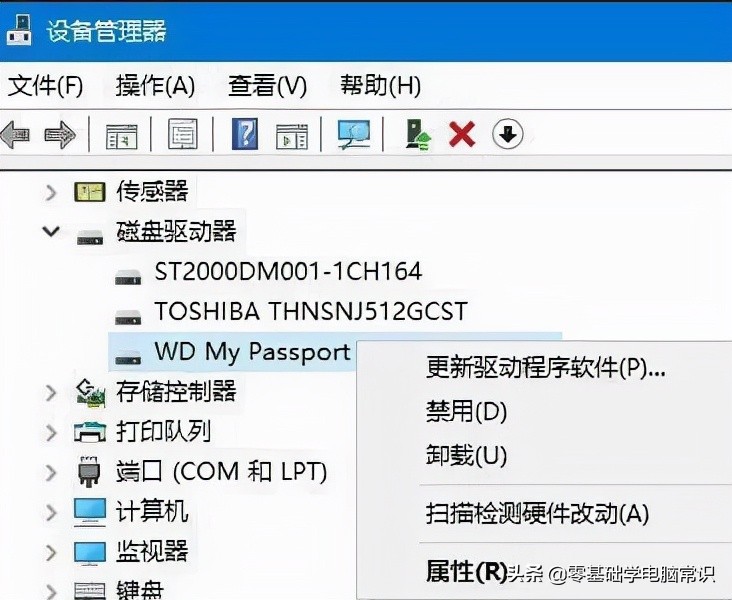
2. 拔下USB数据线,重新连接。此时,驱动程序将自动加载并正常恢复正常。
解决方案二、重新安装USB控制器
1、打开控制面板(小图标视图)-设备管理器,展开usb控制器,右键单击设备,选择“uninstall”,对每个设备重复上述操作。
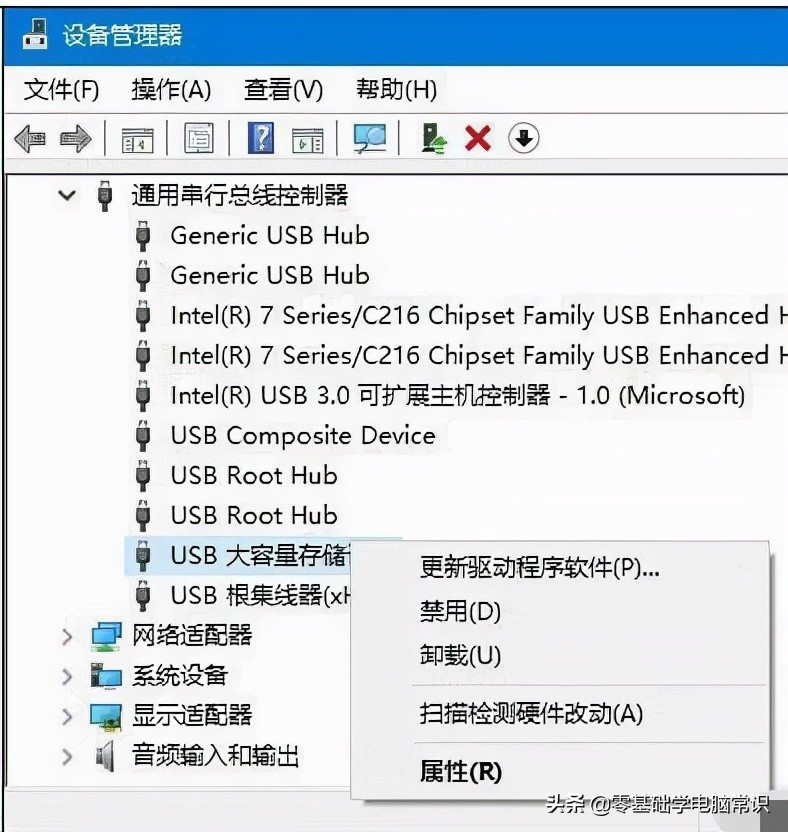
2. 完成后,重启电脑,系统将自动安装USB控制器。
解决方案三、禁用USB选择暂停设置
1. 控制面板——电源选项,单击当前选定电源计划旁边的“更改计划设置”
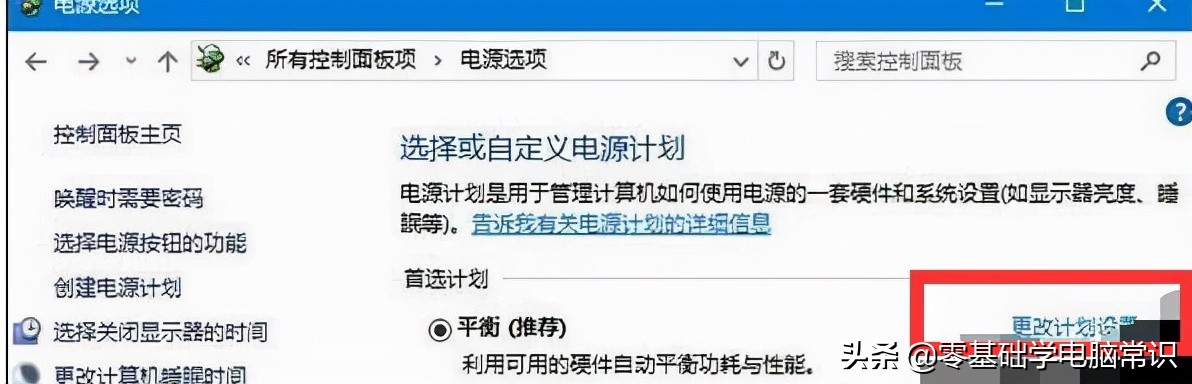
2. 单击此处可更改高级电源设置
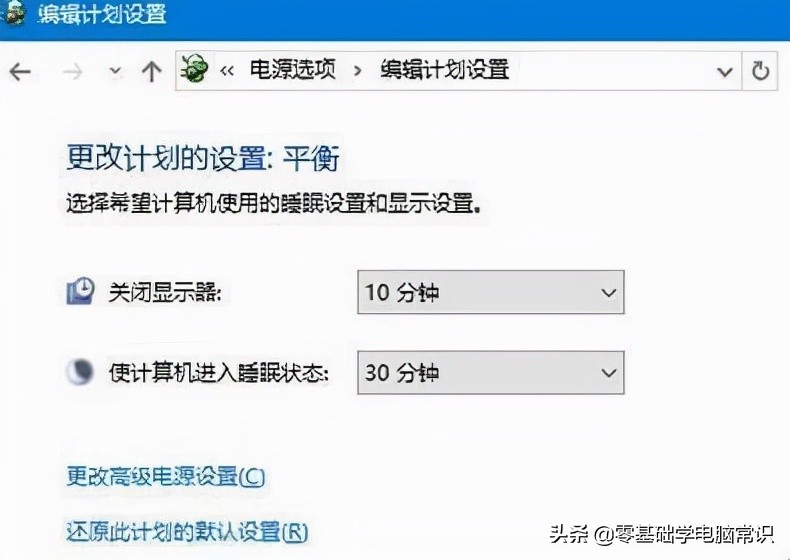
3.展开USB设置——USB选择性暂停设置,设置为“禁用”,确定
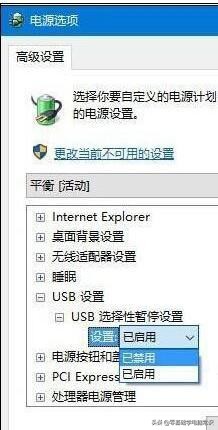
Win10系统下的移动硬盘无法读取的三个解决方案介绍在这里。重要的是要注意,每个人在拔动移动硬盘时不要用力过大,以免电线损坏